आपके रेंडरिंग डिवाइस को ठीक करने के 4 तरीके ओवरवॉच में मेमोरी एरर से बाहर है (09.14.25)
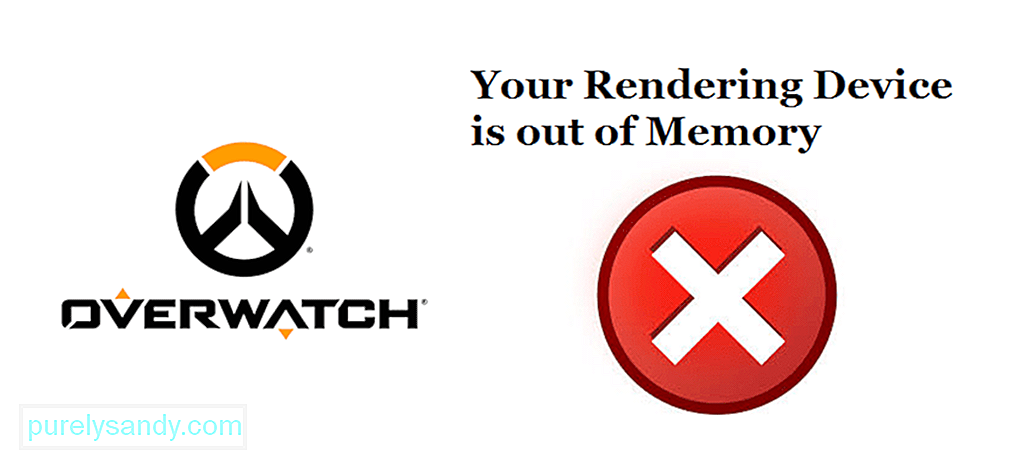 ओवरवॉच आपका रेंडरिंग डिवाइस मेमोरी से बाहर है
ओवरवॉच आपका रेंडरिंग डिवाइस मेमोरी से बाहर हैओवरवॉच एक लोकप्रिय ऑनलाइन मल्टीप्लेयर गेम है जिसे लाखों लोग खेलते हैं। खेल अपने तेज-तर्रार गेमप्ले और पात्रों के शानदार सेट के लिए काफी लोकप्रिय है। हालाँकि, इसका मतलब यह नहीं है कि खेल में कोई समस्या नहीं है। जब आप ओवरवॉच चलाने का प्रयास करते हैं तो कई त्रुटियां उत्पन्न हो सकती हैं। इनमें से कुछ समस्याएं छोटी होती हैं और आसानी से ठीक हो जाती हैं जबकि अन्य थोड़ी पेचीदा होती हैं। इनमें से कुछ त्रुटियां आपको गेम खेलने से भी पूरी तरह से रोक देती हैं। इसका एक उदाहरण है ''आपका रेंडरिंग डिवाइस मेमोरी से बाहर है'' त्रुटि।
आप ओवरवॉच चलाने का प्रयास करते समय एक त्रुटि का सामना कर सकते हैं जो कहती है कि ''आपका रेंडरिंग डिवाइस मेमोरी से बाहर है'' . यह त्रुटि आपको लॉग इन करने और गेम खेलने से रोकेगी। कुछ लोगों को गेम खेलते समय भी इस समस्या का सामना करना पड़ा है। यह बिना कहे चला जाता है कि यह काफी कष्टप्रद और समस्याग्रस्त है। सौभाग्य से, कुछ आसान उपाय हैं जो समस्या को दूर कर सकते हैं।
लोकप्रिय ओवरवॉच सबक
समस्या आपके ड्राइवरों या हार्डवेयर में किसी समस्या के कारण उत्पन्न हो सकती है। इसे सीधे शब्दों में कहें तो त्रुटि होने के कई कारण हैं। यदि आप उन कुछ खिलाड़ियों में से एक हैं जिन्हें इस समस्या का सामना करना पड़ा है, तो नीचे दिए गए कुछ समाधानों को आजमाएं।
आपकी ओवरवॉच फ़ाइलों की मरम्मत या सत्यापन करके समस्या को आसानी से ठीक किया जा सकता है। दूषित ओवरवॉच फ़ाइलें खेल के साथ कई अलग-अलग प्रदर्शन आधारित मुद्दों का कारण बन सकती हैं। इन फ़ाइलों को सुधारने के लिए नीचे दिए गए चरणों का पालन करें।
- अपने पीसी पर डाउनलोड किए गए Battle.net एप्लिकेशन को खोलें। यह आपके डेस्कटॉप पर स्थित होना चाहिए।
- विभिन्न बर्फ़ीला तूफ़ान खेलों के कई आइकन आपके सामने प्रस्तुत किए जाएंगे। वह आइकन चुनें जो ओवरवॉच लोगो प्रदर्शित करता है।
- 'विकल्प' बटन पर क्लिक करें जो सीधे गेम के शीर्षक के नीचे स्थित है।
- आपको कुछ अलग सेटिंग्स दिखाई देंगी से चुनें। 'स्कैन एंड रिपेयर' कहने वाले को चुनें और फिर बिगिन स्कैन विकल्प पर क्लिक करें। स्कैन और मरम्मत पूरी होने के बाद ओवरवॉच को लॉन्च करने का प्रयास करें।
अपने ग्राफ़िक ड्राइवरों को पूरी तरह से पुनर्स्थापित करें। अपने ड्राइवरों को अपडेट करने की कोशिश करने के बजाय, उन्हें पूरी तरह से अनइंस्टॉल करें और एएमडी और एनवीडिया वेबसाइटों का उपयोग करके उन्हें फिर से इंस्टॉल करें। बस एनवीडिया या एएमडी वेबसाइटों (आपके ग्राफिक्स कार्ड के आधार पर) पर जाएं और अपने ड्राइवरों को फिर से स्थापित करें। इससे समस्या फिर से दिखाई देने से रुक जाएगी.
कुछ पृष्ठभूमि एप्लिकेशन आपके सभी GPU की वीडियो मेमोरी को हॉग कर सकते हैं, जिससे इस प्रकार का क्रैश हो सकता है। यदि ऐसा है, तो बस कार्य प्रबंधक खोलें और वर्तमान में चल रहे सभी अनावश्यक पृष्ठभूमि अनुप्रयोगों को बंद कर दें।
अगर कोई जगह नहीं है तो अपने ड्राइव से कुछ जगह खाली करने का प्रयास करें। भीड़भाड़ वाली ड्राइव ओवरवॉच के साथ कई प्रदर्शन समस्याओं का कारण बन सकती है और कभी-कभी इस प्रकार की त्रुटि का कारण बन सकती है। बस कुछ जगह खाली करें या ओवरवॉच को दूसरी ड्राइव पर ले जाएं और आप फिर से गेम खेलने में सक्षम हो जाएं।
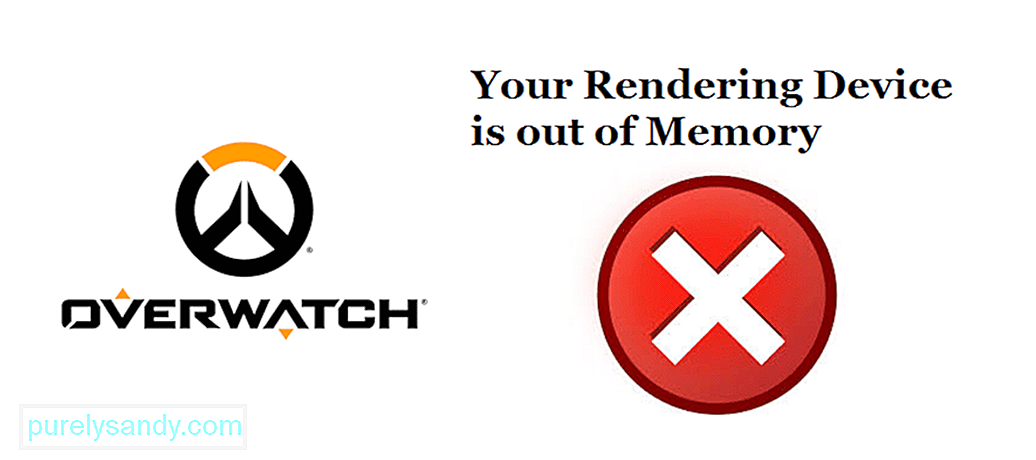
यूट्यूब वीडियो: आपके रेंडरिंग डिवाइस को ठीक करने के 4 तरीके ओवरवॉच में मेमोरी एरर से बाहर है
09, 2025

